Migrera servrar som kör Windows Server 2008 till Azure
Den här självstudien visar hur du migrerar lokala servrar som kör Windows Server 2008 eller 2008 R2 till Azure med hjälp av Azure Site Recovery.
I den här självstudien lär du dig att:
- Migrera lokala Windows Server 2008-datorer till Azure.
- Kör en testmigrering för att se till att allt fungerar som förväntat.
- Redundansväxla till Azure och slutför migreringen.
Migrera med Azure Migrate
Vi rekommenderar att du migrerar datorer till Azure med hjälp av Azure Migrate-tjänsten .
- Azure Migrate är specialbyggt för servermigrering.
- Azure Migrate tillhandahåller en centraliserad hubb för identifiering, utvärdering och migrering av lokala datorer till Azure. Azure Site Recovery ska endast användas för haveriberedskap och inte för migrering.
- Azure Migrate stöder migrering av servrar som kör Windows Server 2008.
Migrera med Site Recovery
Operativsystem som stöds
| Operativsystem | Environment |
|---|---|
| Windows Server 2008 SP2 – 32 bitar och 64 bitar (IA-32 och x86-64) - Standard – Enterprise – Datacenter |
VMware-VM, Hyper-V-VM och fysiska servrar |
| Windows Server 2008 R2 SP1 – 64 bitar – Standard – Enterprise – Datacenter |
VMware-VM, Hyper-V-VM och fysiska servrar |
Varning
- Migrering av servrar som kör Server Core stöds inte.
- Se till att du har senaste service pack och Windows-uppdateringar installerade innan du migrerar.
Förutsättningar
Innan du börjar är det bra att granska Azure Site Recovery-arkitekturen för migrering av VMware och fysisk server eller migrering av virtuella Hyper-V-datorer.
Om du vill migrera virtuella Hyper-V-datorer som kör Windows Server 2008 eller Windows Server 2008 R2 följer du stegen i självstudiekursen om migrering av lokala datorer till Azure.
Resten av den här självstudiekursen visar hur du kan migrera lokala virtuella VMware-datorer och fysiska servrar som kör Windows Server 2008 eller 2008 R2.
Dricks
Letar du efter ett agentlöst sätt att migrera virtuella VMware-datorer till Azure? Klicka här
Begränsningar och kända problem
Konfigurationsservern, ytterligare processervrar och mobilitetstjänsten som används för att migrera Windows Server 2008 SP2-servrar ska köra version 9.19.0.0 eller senare av Azure Site Recovery-programvaran.
Programkonsekventa återställningspunkter och konsekvensfunktionen för flera virtuella datorer stöds inte replikering av servrar som kör Windows Server 2008 SP2. Windows Server 2008 SP2-servrar ska migreras till en kraschkonsekvent återställningspunkt. Kraschkonsekventa återställningspunkter genereras var 5:e minut som standard. Om du använder en replikeringsprincip med ett konfigurerad programkonsekvent ögonblicksbildsfrekvens gör så att replikeringsstatusen blir kritisk på grund av bristen på programkonsekventa återställningspunkter. Om du vill undvika falska positiva identifieringar ställer du in den programkonsekventa ögonblicksbildfrekvensen i replikeringsprincipen på ”Av”.
Servrarna som migreras ska ha .NET Framework 3.5 Service Pack 1 för at mobilitetstjänsten ska fungera.
Om servern har dynamiska diskar kan du märka i vissa konfigurationer att dessa diskar på den rendundansväxlade servern är markerade offline eller visas som externa diskar. Du kan även märka att speglade set-statusen för speglade volymer på dynamiska diskar markeras ”Redundansåtgärden misslyckades”. Du kan åtgärda problemet från diskmgmt.msc genom att manuellt importera dessa diskar och återaktivera dem.
Servrarna som migreras ska ha drivrutinen vmstorfl.sys. Redundansen kan misslyckas om drivrutin inte finns på servern som migreras.
Dricks
Kontrollera om drivrutinen finns på "C:\Windows\system32\drivers\vmstorfl.sys" . Om drivrutinen inte hittas kan du lösa problemet genom att skapa en dummy-fil på plats.
Öppna kommandotolken (kör > cmd) och kör följande: "kopiera nul c:\Windows\system32\drivers\vmstorfl.sys"
Du kanske inte kan RDP-ansluta till Windows Server 2008 SP2-servrar som kör 32-bitars operativsystemet när de har redundansväxlat eller testredundansväxlat över till Azure. Starta om den redundansväxlade virtuella datorn via Azure-portalen och försök ansluta igen. Om du fortfarande inte kan ansluta kontrollerar du om servern har konfigurerats att tillåta fjärrskrivbordsanslutningar och att det inte finns några brandväggsregler eller nätverkssäkerhetsgrupper som blockerar anslutningen.
Dricks
Ett redundanstest rekommenderas starkt innan du migrerar servrar. Se till att du har utfört minst ett lyckat redundanstest på varje server du migrerar. Som en del av redundanstestet ansluter du till den testredundansväxlade datorn och kontrollera att allt fungerar som förväntat.
Redundanstestet är avbrottsfritt och hjälper dig att testa migreringar genom att skapa virtuella datorer på ett valfritt isolerat nätverk. Till skillnad från redundansåtgärden fortsätter datareplikeringen att fortsätta under redundanstestet. Du kan utföra så många redundanstest du vill innan du är redo att migrera.
Kom igång
Utför följande uppgifter för att förbereda Azure-prenumerationen och den lokala VMware/fysiska miljön:
- Förbereda Azure
- Förbereda lokal VMware
Skapa ett Recovery Services-valv
Logga in på Azure-portalen>Recovery Services.
Klicka på Skapa en resurs>Hanteringsverktyg>Backup och Site Recovery.
I Namn anger du det egna namnet W2K8-migrering. Om du har mer än en prenumeration väljer du den lämpligaste.
Skapa en resursgrupp, w2k8migrate.
Ange en Azure-region. Information om vilka regioner som stöds finns under Geografisk tillgänglighet i avsnittet med Azure Site Recovery-prisinformation.
För att snabbt komma åt valvet från instrumentpanelen klickar du på Fäst på instrumentpanelen och sedan på Skapa.
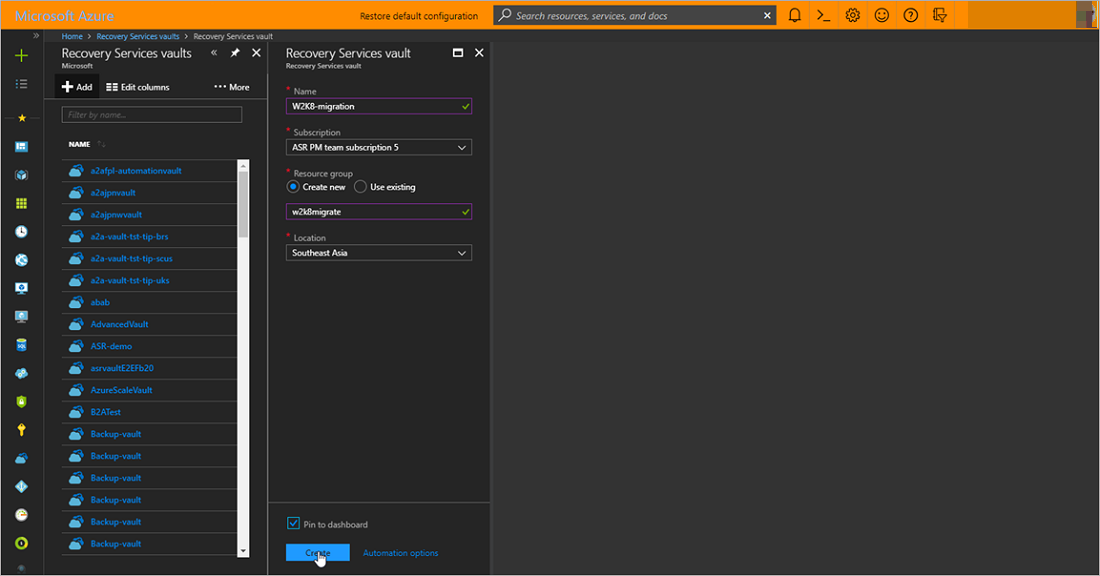
Det nya valvet läggs till på Instrumentpanelen under Alla resurser och på huvudsidan för Recovery Services-valv.
Förbereda din lokala miljö för migrering
- Om du vill migrera virtuella Windows Server 2008-datorer som körs på VMware konfigurerar du den lokala konfigurationsservern på VMware.
- Om konfigurationsservern inte kan konfigureras som en virtuell VMware-dator konfigurerar du konfigurationsservern på en lokal fysisk server eller virtuell dator.
Konfigurera målmiljön
Välj och kontrollera målresurserna.
- Klicka på Förbered infrastruktur>Mål och välj den Azure-prenumeration som du vill använda.
- Ange Resource Manager-distributionsmodellen.
- Site Recovery kontrollerar att du har ett eller flera kompatibla Azure-lagringskonton och Azure-nätverk.
Konfigurera en replikeringsprincip
- Om du vill skapa en ny replikeringsprincip klickar du på Site Recovery-infrastruktur>Replikeringsprinciper>+Replikeringsprincip.
- I Skapa replikeringsprincip anger du ett principnamn.
- I Tröskelvärde för replikeringspunktmål anger du gränsen för replikeringspunktmålet (RPO). En avisering skapas om replikeringens RPO överskrider gränsen.
- I Återställningspunkt för kvarhållning anger du kvarhållningsperioden (i antal timmar) för varje återställningspunkt. Replikerade servrar kan återställas till valfri punkt i det här fönstret. Upp till 24 timmars kvarhållning stöds för datorer replikerade till premiumlagring och 72 timmar för standardlagring.
- I Frekvens för appkonsekvent ögonblicksbild anger du Av. Klicka på OK för att skapa principen.
Principen associeras automatiskt med konfigurationsservern.
Varning
Se till att du anger AV i inställningen Frekvens för appkonsekvent ögonblicksbild för replikeringsprincipen. Endast kraschkonsekventa återställningspunkter stöds vid replikering av servrar som kör Windows Server 2008. Om du anger ett annat värde i Frekvens för appkonsekvent ögonblicksbild resulterar i falska aviseringar genom replikeringsstatusen för servern blir kritisk på grund av bristen på appkonsekventa återställningspunkter.
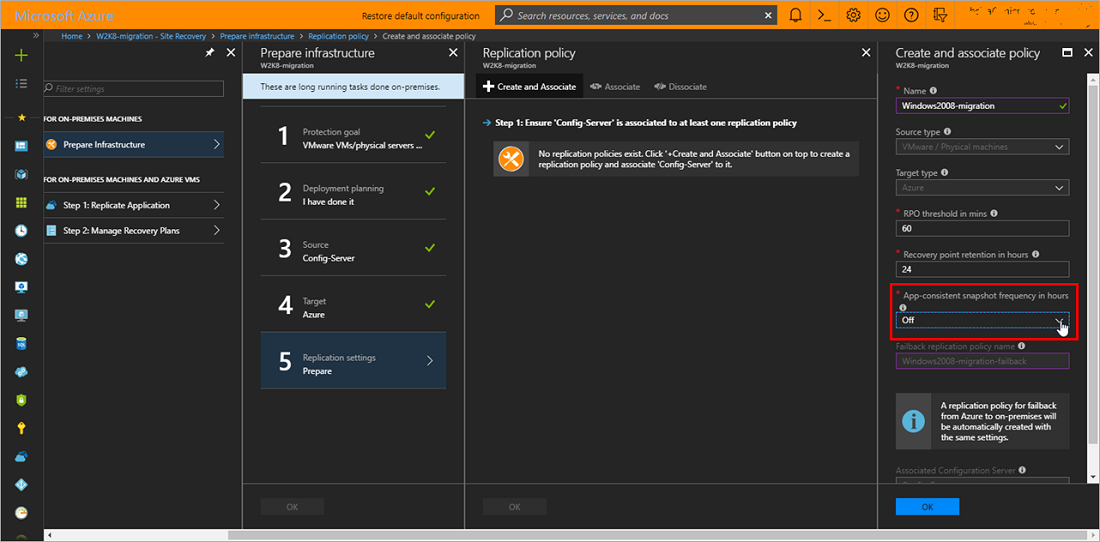
Aktivera replikering
Aktivera replikering för Windows Server 2008 SP2-/Windows Server 2008 R2 SP1-servern som ska migreras.
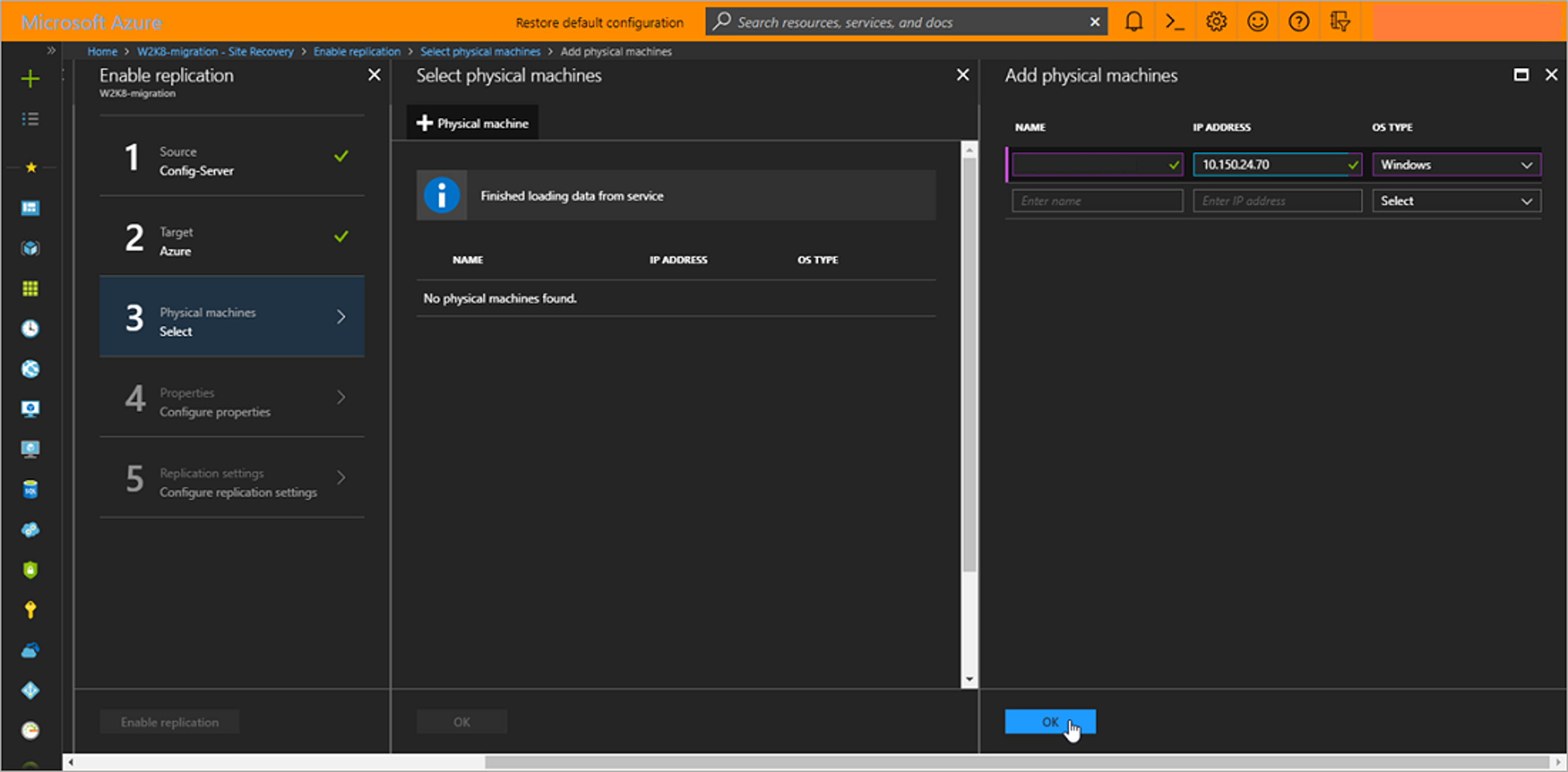
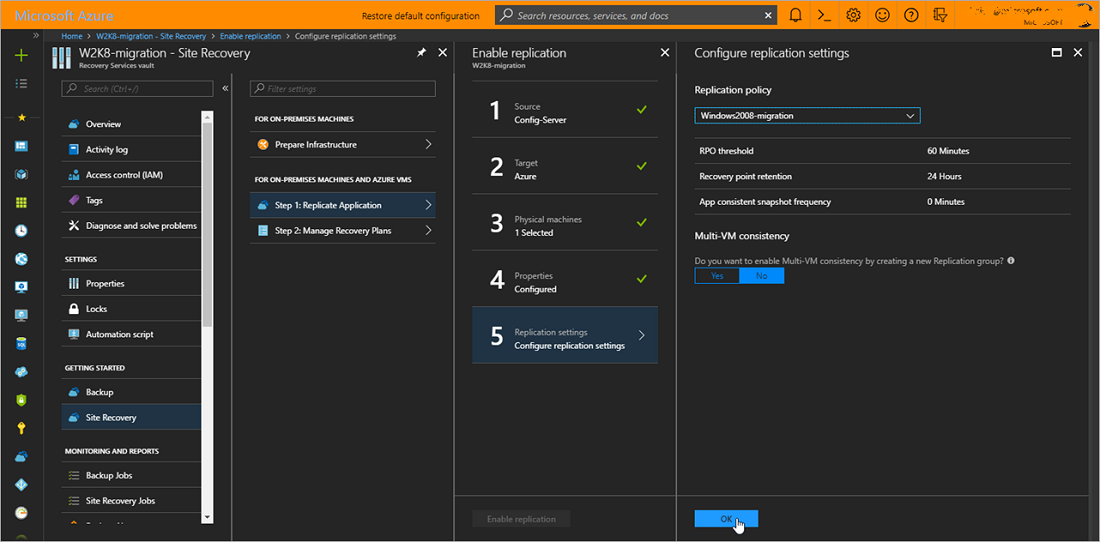
Kör en testmigrering
Du kan utföra ett redundanstest för servrar som ska replikeras när den inledande replikeringen slutförs och serverstatusen övergår till Skyddad.
Kör en testredundansväxling till Azure för att kontrollera att allt fungerar som förväntat.
Migrera till Azure
Kör en redundansväxling för de datorer som du vill migrera.
I Inställningar>Replikerade objekt klickar du på datorns >redundans.
I Redundans väljer du en återställningspunkt att redundansväxla till. Välj den senaste återställningspunkten.
Välj Stäng datorn innan du påbörjar redundans. Site Recovery försöker stänga av servern innan redundansväxlingen utlöses. Redundansväxlingen fortsätter även om avstängningen misslyckas. Du kan följa redundansförloppet på sidan Jobb.
Kontrollera att den virtuella Azure-datorn visas i Azure som förväntat.
Högerklicka på servern >Slutför migrering i Replikerade objekt. Det här gör följande:
- Avslutar migreringsprocessen, stoppar replikeringen för servern och stoppar Site Recovery-debitering för servern.
- Det här steget rensar replikeringsdata. Men det raderar inte de migrerade virtuella datorerna.
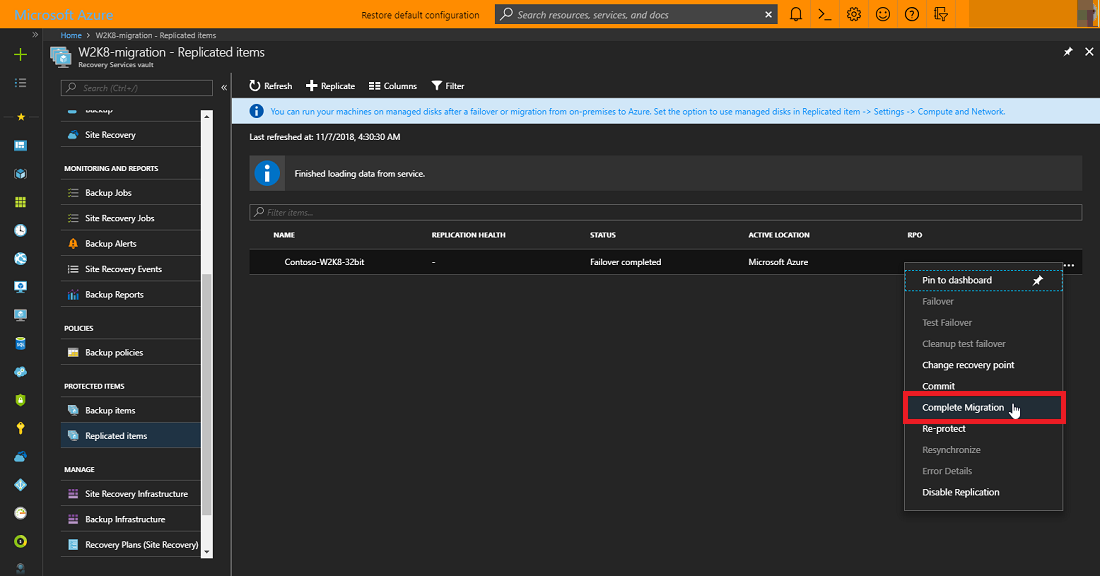
Varning
Avbryt inte en pågående redundansväxling: Serverreplikeringen stoppas innan redundansväxlingen startar. Om du avbryter en pågående redundans stoppas redundansen, men serverreplikeringen fortsätter inte att replikeras.
Nästa steg
- Läs vanliga frågor om Azure Migrate.